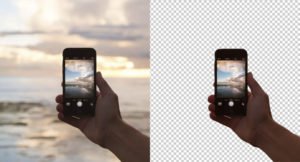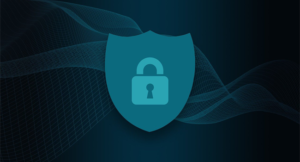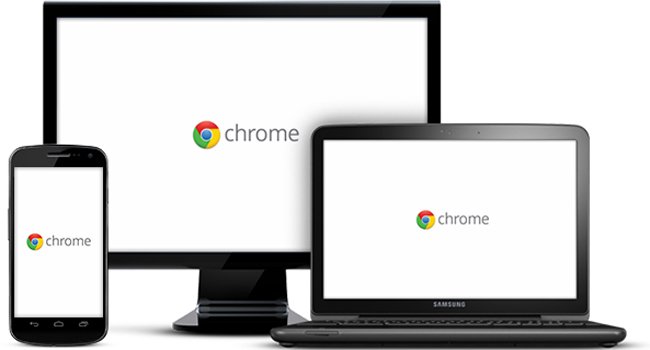
Google Chrome использует вашу учетную запись Google для синхронизации всей истории просмотров и других важных данных, таких как пароли. Эти данные могут быть синхронизированы между устройствами, чтобы вы могли использовать их и продолжить работу на других устройствах без каких-либо проблем.
Сегодня у нас есть краткое руководство, которое расскажет вам, как вы можете удалить учетную запись Google из Chrome. Кроме того, мы расскажем, как вы можете удалить все данные Google Chrome с сервера Google.
Действия по удалению аккаунта из Google Chrome
Откройте Google Chrome и нажмите кнопку меню из трех точек. Затем выберите «Настройки».
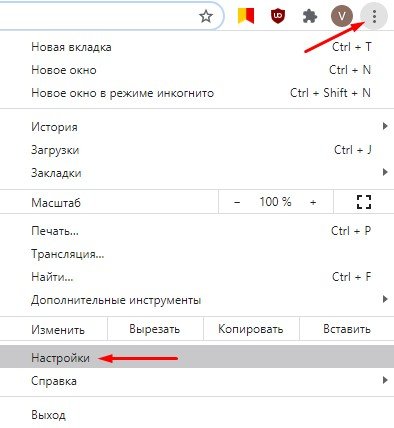
Вверху вы увидите раздел «Я и Google». Нажмите кнопку «Отключить» и в следующем всплывающем окне также нажмите кнопку «Отключить». Если вы хотите удалить пароли с устройства и другие данные, тогда поставьте галочку в соответствующем пункте перед отключением.

Это действие удалит аккаунт из Google Chrome и очистит всю историю просмотров из браузера. Имейте в виду, что это не приведет к удалению данных, собранных Google в течение всего периода времени.
Если вы хотите удалить данные с сервера Google, то вы можете сделать это в личном кабинете Google. Просто нажмите кнопку «Остановить синхронизацию» на этой странице после входа, используя свои учетные данные Google.
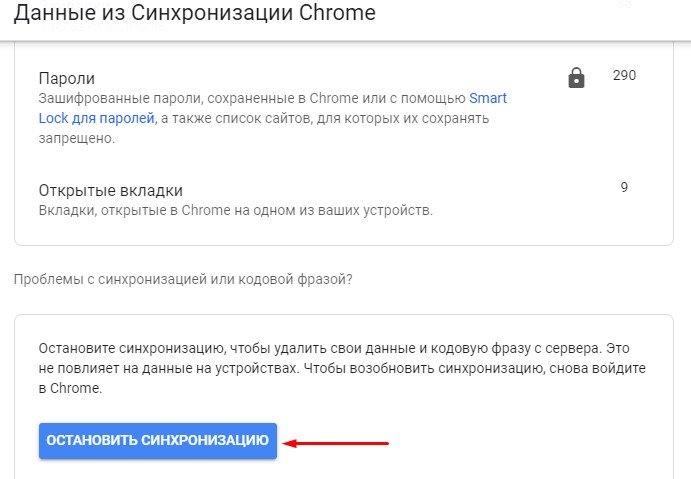
После удаления данных с этой страницы все данные из синхронизации Google Chrome будут удалены. Теперь вы можете по-новому использовать браузер Google Chrome со своей учетной записью Google, не сохраняя прежнюю историю посещений или другие вещи, которые автоматически синхронизируются.